『原汁原味的官方Docker容器用法,只是单纯的进行破解及插件源,内置刮削补丁穿墙方案,改善大陆地区的用户体验,本镜像不用任何插件即可硬件转码和外网播放(小白不懂就多看看教程,不显示硬件转码不要怪镜像的问题,群晖用户请用命令启动WEB界面不能挂载显卡)。另外加入了聊天室功能,便于老司机相互分享资源及交流玩机心得。
感谢老司机 Yukino 提供持戒dll思路以及其他大佬的破解方案,加上自己对源码的反编译才有了这个算是比较完美的Emby容器镜像。』
附上Yukino链接: Emby Theater 破解白嫖

群晖918+安装步骤
- 创建SSH控制台,登录root模式
开启SSH服务,远程使用putty客户端,连接服务器:login as:输入admin账号。就是当时第一次配置DSM输入的账号。输入admin的密码,登录成功后,输入sudo -i,会提示输入密码password,继续输入admin密码。看到“root@……:~#”表明进入到root账号了
- 确认是否支持硬解
SSH链接成功后。输入 ls /dev/dri 之后若为:card0 renderD128,则说明支持显卡硬解。 - 指令方式构建支持硬解Emby容器
官方版本安装
docker pull emby/embyserver
docker pull emby/embyserver:beta
docker run --name emby -d --net host --env UID=0 --env GID=0 --env GIDLIST=0 --device /dev/dri/renderD128:/dev/dri/renderD128 --privileged -v /:/home/data -v /youfile:/config emby/embyserver:latest注意! 第二条的指令中的两个-V的目录映射 v /:/home /data -v /youfile:/config 其中:前面的参数请根据你的视情况选择!
-v /:/home /data(媒体路径)
-v /youfile:/config(emby配置元数据等存放路径)
zishuo版Emby安装
docker pull zishuo/embyserver:latest
//下载最新版
docker run --name embyHW -d --net host --env UID=0 --env GID=0 --env GIDLIST=0 --device /dev/dri/renderD128:/dev/dri/renderD128 --privileged -v /:/home/data -v /volume1/docker/emby:/config zishuo/embyserver:latest检查驱动装载
通过 docker ps 获取 jellyfin 的 ID,然后切换到容器环境下检查显卡驱动//切换到root账户 sudo su docker ps //显示容器列表,在输出结果中找到CONTAINER ID,记下来,假设是:745de62cbd31 //进入容器环境 docker exec -it 745de62cbd31 /bin/bash //检查显卡驱动 ls /dev/dri
输入 ls /dev/dri 后观察输出结果,如果目录下存在 renderD128 则表示驱动已加载,否则回头看一下是不是哪些地方输错了,重新试一下,最后 Ctrl+D 退出容器环境
注:Docker 创建容器时的图形界面,在环境一栏尝试增加 --device /dev/dri/renderD128 依旧无法加载驱动文件,使用命令行方式的安装就正常

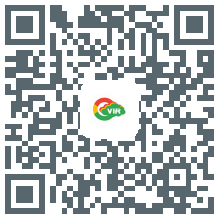
Windows 10搜狗浏览器 2.X
看到你的文章,我仿佛感受到了生活中的美好。 https://www.4006400989.com/qyvideo/28401.html
Windows 10搜狗浏览器 2.X
你的文章让我感受到了不一样的视角,非常精彩。 https://www.yonboz.com/video/99987.html
Windows 10Chrome 135.0.0.0
代码不给用吗啊
Windows 10Chrome 138.0.0.0
Yukino链接失效了。zishuo版本的emby怎么破解呀?
Windows 10搜狗浏览器 2.X
2025年10月新盘 做第一批吃螃蟹的人coinsrore.com
新车新盘 嘎嘎稳 嘎嘎靠谱coinsrore.com
新车首发,新的一年,只带想赚米的人coinsrore.com
新盘 上车集合 留下 我要发发 立马进裙coinsrore.com
做了几十年的项目 我总结了最好的一个盘(纯干货)coinsrore.com
新车上路,只带前10个人coinsrore.com
新盘首开 新盘首开 征召客户!!!coinsrore.com
新项目准备上线,寻找志同道合 的合作伙伴coinsrore.com
新车即将上线 真正的项目,期待你的参与coinsrore.com
新盘新项目,不再等待,现在就是最佳上车机会!coinsrore.com
新盘新盘 这个月刚上新盘 新车第一个吃螃蟹!coinsrore.com
Windows 10搜狗浏览器 2.X
果博东方客服开户联系方式【182-8836-2750—】?薇- cxs20250806】
果博东方公司客服电话联系方式【182-8836-2750—】?薇- cxs20250806】
果博东方开户流程【182-8836-2750—】?薇- cxs20250806】
果博东方客服怎么联系【182-8836-2750—】?薇- cxs20250806】
Windows 10搜狗浏览器 2.X
华纳圣淘沙公司开户新手教程
零基础学会(183-8890-9465薇-STS5099)
华纳圣淘沙公司开户
华纳圣淘沙公司开户保姆级教程(183-8890-9465薇-STS5099)
一步步教你开通华纳圣淘沙公司账户(183-8890-9465薇-STS5099)
华纳圣淘沙公司开户分步图解
首次开户必看:(183-8890-9465薇-STS5099)
华纳圣淘沙全攻略
华纳圣淘沙公司开户实操手册(183-8890-9465薇-STS5099)
华纳圣淘沙开户流程视频教程
手把手教学:(183-8890-9465薇-STS5099)
华纳圣淘沙公司开户
华纳圣淘沙公司开户完全指南(183-8890-9465薇-STS5099)